你有没有想过,在Skype里添加联系人就像是在你的通讯录里新增一个好友一样简单呢?没错,就是那么轻松!今天,我就要手把手教你如何在Skype中添加联系人信息,让你轻松成为通讯达人!
一、登录Skype,开启联系人之旅
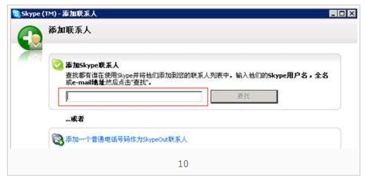
首先,你得有一个Skype账号,没有的话赶紧去官网注册一个吧!登录Skype后,你会看到一个界面,上面有各种功能按钮,其中最显眼的莫过于那个“联系人”图标,它就像一个热情的小手,等着你去点它。
二、点击联系人,寻找你的好友
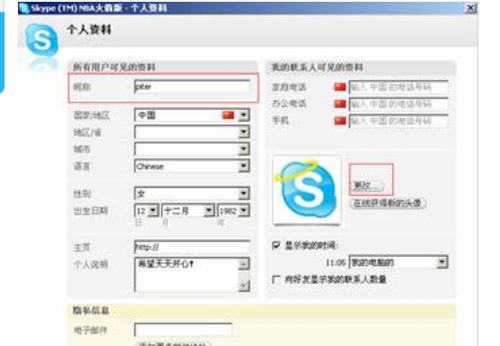
点击“联系人”图标后,你会看到你的好友列表。别急,现在我们要添加新的联系人。在联系人列表的上方,有一个“添加联系人”的按钮,它就像一个魔法棒,能帮你召唤出新的朋友。
三、搜索好友,轻松一“键”
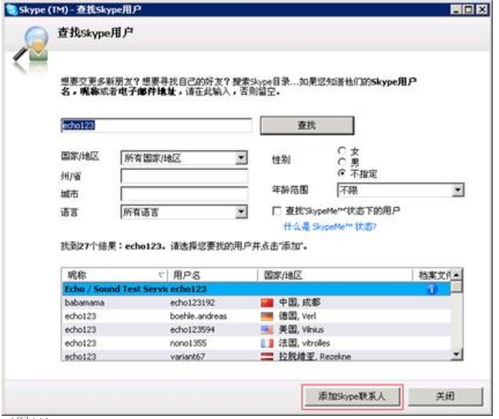
点击“添加联系人”按钮后,会出现一个搜索框。在这里,你可以通过以下几种方式找到你的好友:
1. Skype ID搜索:直接输入你想要添加的好友的Skype ID,系统会自动搜索匹配的结果。
2. 电子邮件地址搜索:如果你知道好友的电子邮件地址,也可以在这里输入,系统同样会帮你找到他们。
3. 全名或昵称搜索:如果你只知道好友的全名或者昵称,也可以在这里输入,系统会尽可能为你找到匹配的联系人。
四、选择好友,发送邀请
在搜索结果中,找到你想要添加的好友后,点击他们的名字,然后点击“添加联系人”按钮。这时,系统会弹出一个对话框,提示你发送一个添加联系人的请求。
在这个对话框里,你可以写一些自我介绍,告诉你的好友你是谁,为什么想要添加他们为联系人。写完之后,点击“发送”按钮,你的好友就会收到你的请求。
五、等待好友确认,好友关系正式建立
发送请求后,你就需要等待好友的确认了。如果你的好友接受了你的请求,他们就会出现在你的联系人列表中,你们就可以开始聊天、视频通话或者分享文件了。
六、添加手机或固定电话联系人
除了添加Skype好友,你还可以添加手机或固定电话联系人。这样做的好处是,你可以用Skype拨打他们的电话,只需花费Skype点数或套餐。
要添加手机或固定电话联系人,你可以按照以下步骤操作:
1. 点击“添加联系人”按钮。
2. 在搜索框中输入联系人的名字和电话号码。
3. 选择号码的类型(手机、住宅电话或办公室电话)。
4. 点击“保存”按钮。
这样,你的手机或固定电话联系人就会出现在你的联系人列表中,你就可以用Skype拨打他们的电话了。
七、批量导入联系人,节省时间
如果你有很多联系人需要添加,可以使用Skype的批量导入功能。你可以从Facebook、Outlook以及不同的国际化邮件服务中导入联系人,这样就能节省很多时间。
要批量导入联系人,你可以按照以下步骤操作:
1. 点击“添加联系人”按钮。
2. 在搜索框下方,选择“导入联系人”选项。
3. 选择你要导入的联系人来源。
4. 按照提示操作,完成联系人导入。
怎么样,现在你学会在Skype中添加联系人信息了吗?是不是觉得很简单呢?赶紧去试试吧,让你的Skype联系人列表越来越丰富,让你的沟通更加便捷!
